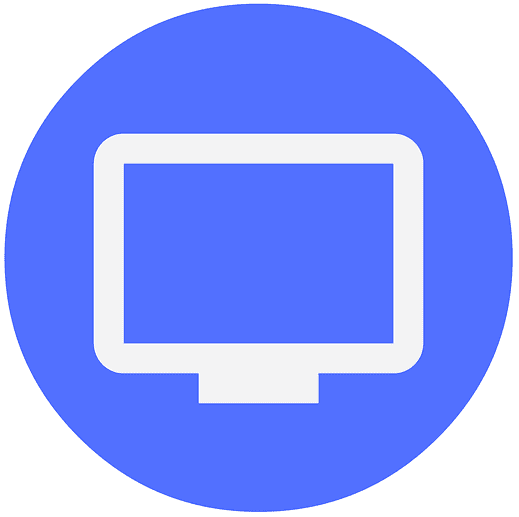Национальный удостоверяющий центр Республики Казахстан (PKI GOV KZ) начал свою деятельность в 2008 году и стал ключевым звеном в обеспечении безопасности и эффективности электронных операций в стране.
- О центре
- Регистрация в системе PKI GOV KZ
- Для физических лиц
- Для юридических лиц
- Доступ к личному кабинету на сайте УЦ
- Зачем нужна программа NCALayer
- Смена пароля
- Как работать в системе PKI GOV KZ
- Как работать с ЭЦП
- Как получить ЭЦП
- Проверка статуса заявки
- Как выпустить ЭЦП повторно
- Процедура отзыва ключей ЭЦП
- Как отформатировать накопитель
- Контакты
О центре
Одной из ключевых функций центра является выпуск электронных цифровых подписей (ЭЦП), которые предоставляют гражданам Республики Казахстан современный и безопасный способ заверения личности и подтверждения подлинности официальных документов.
Электронная цифровая подпись является неотъемлемой частью взаимодействия с государственными сайтами и порталами, обеспечивая эффективное и безопасное использование государственных услуг. Она также широко применяется предпринимателями для ведения деловой деятельности.
Кроме того, ЭЦП обеспечивает надежную защиту электронной почты от несанкционированного доступа и взлома, что делает ее незаменимым инструментом в современном цифровом мире.
Регистрация в системе PKI GOV KZ
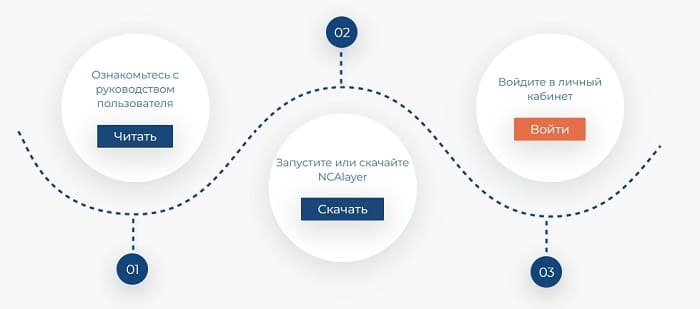
Для физических лиц
Перед тем как начать использовать систему, необходимо получить электронную подпись в аккредитованном удостоверяющем центре (АУЦ).
Для этого необходимо лично посетить центр, заполнить заявление и предоставить удостоверение личности. Без предъявления этого документа сотрудники центра откажут в обслуживании. После подписания необходимых документов будет выдан носитель с ключом электронной подписи. Этот ключ позволит получить доступ к личному кабинету.
Посещение удостоверяющего центра необходимо только один раз. Впоследствии вы сможете создавать электронные подписи самостоятельно через свою учетную запись.
Разработчики подготовили справочную информацию для пользователей системы, где собраны наиболее распространенные вопросы и проблемы, с которыми сталкиваются пользователи. Если у вас возникли проблемы или вопросы, рекомендуется ознакомиться с этой информацией и следовать инструкциям.
После ознакомления с разделом справочной информации необходимо установить программу NCALayer, разработанную специально для работы с электронными подписями, и выполнить следующие шаги:
- Подать заявку.
- Собрать необходимые документы.
- Установить на устройство цифровые сертификаты.
Для юридических лиц
- Откройте страницу для регистрации по следующей ссылке https://pki.gov.kz/poluchenie-yl/.
- Изучите подробную информацию об этапах подключения и требованиях.
- Установите необходимое программное обеспечение.
- Отправьте заявку на подтверждение личности и рассмотрение запроса.
- Запустите программное обеспечение для работы с сертификатом электронной цифровой подписи. Заполните соответствующие поля заявки, указав адрес расположения сертификата.
- Дождитесь проверки вашей заявки и уведомления о готовности к подключению.
- Отправьте дополнительные документы, которые могут потребоваться для завершения регистрации.
- Установите сертификаты и ключи электронной цифровой подписи, если они не были установлены автоматически.
- Получите доступ к вашему личному кабинету PKI GOV KZ для дальнейшей работы и управления электронной цифровой подписью.
Доступ к личному кабинету на сайте УЦ
- Зайдите на сайт организации.
- Определите тип хранилища ключей, доступ к которому вы хотите получить.
- Введите правильный адрес этого хранилища ключей.
- Получите доступ к нужному ключу.
- Нажмите на кнопку «Вход».
- Обновите список доступных ключей после входа.
- Придумайте и введите пароль, который будет использоваться для доступа к вашему ключу.
- Подтвердите ключ, чтобы завершить процесс авторизации.
Зачем нужна программа NCALayer

Прежде чем начать работать с государственными сайтами, необходимо установить на персональный компьютер приложение NCALayer. Это обязательное условие для обеспечения стабильного функционирования электронных цифровых подписей. Кроме того, NCALayer включает в себя набор компонентов, необходимых для работы с электронными подписями.
Также важно отметить, что NCALayer может быть дополнен модулями JAVA, встроенными в браузер. Это позволит расширить возможности программного продукта.
Перед установкой NCALayer убедитесь, что ваш компьютер соответствует минимальным системным рекомендациям. В противном случае могут возникнуть проблемы во время использования программы.
Кроме того, если у вас возникли сложности с установкой NCALayer, рекомендуется обратиться за консультацией к техническим специалистам.
Смена пароля
Откройте кабинет и перейдите в раздел «Изменение пароля», где необходимо выполнить ряд действий, в зависимости от того, как вы храните свои криптографические ключи:
- Если ключи хранятся на защищенном съемном носителе, вставьте его в устройство и дождитесь автоматической установки на ваш накопитель.
- Если же ключи находятся на жестком диске вашего компьютера, пароль устанавливается непосредственно на них.
После выбора способа хранения ключей необходимо указать новый пароль и подтвердить его, нажав на «Изменить».
Повторите описанные действия для всех ключей, которые вы хотите защитить новым паролем.
Важно помнить, что выбор надежного, сложного пароля и его хранение — это ключевой аспект безопасности ваших данных.
Как работать в системе PKI GOV KZ
Пользователям с любым уровнем подготовки будет понятен простой интерфейс системы.
Первым шагом после входа в личный кабинет станет настройка учетной записи, для этого необходимо:
- Выбрать предпочитаемый язык;
- Подписаться на информационную рассылку — это позволит быть в курсе последних изменений и новостей, так как это удобный способ оперативно узнавать важную информацию о системе. Отключить рассылку можно в любой момент.
Функциональный раздел «Меню ключей ЭЦП» позволяет:
- Выпускать новые электронные подписи.
- Отменять действие ранее выданных подписей.
- Отправлять запросы на выпуск новых электронных подписей.
- Просматривать статус уже отправленных запросов.
- Менять пароль от личного кабинета.
Таким образом, личный кабинет предоставляет пользователям возможность эффективно взаимодействовать с системой и быть в курсе всех событий и обновлений.
Как работать с ЭЦП

Как получить ЭЦП
Для получения ЭП юридическому лицу необходимо пройти несколько обязательных шагов.
Для начала следует посетить официальный сайт EGOV KZ и выполнить следующие действия:
- Выбрать в меню раздел «Сервисы».
- Ознакомиться с предоставляемыми услугами и выбрать пункт «Получить электронную подпись удаленно».
- Заполнить и отправить заявку на предоставление услуги.
Следующим шагом является предоставление доступа к камере на компьютере для удаленной настройки электронной подписи. После завершения процесса настройки и подтверждения корректности работы сервиса необходимо также дождаться уведомления об этом на сайте.
Далее необходимо:
- Внести данные о категории, к которой относится организация-заявитель.
- Отметить галочкой пункт «Юридический клиент».
- Указать должность заявителя (заявителей), действующую на момент подачи заявки.
- После выполнения данных действий статус заявки можно отслеживать в личном кабинете на сайте
Последний этап подразумевает указание БИН организации или ИИН (если вы не являетесь руководителем) и отправку заявки.
Необходимо удостовериться в правильности указанного телефонного номера. В случае если сообщение с временным кодом долго не приходит — следует повторить попытку отправки заявки. Не исключена вероятность того, что телефонный номер указан неверно. Также возможно, что временные технические сложности возникли на стороне оператора связи.
После получения временного кода, необходимо ввести его на официальном сайте. Затем, в разделе для получения ЭЦП следует пройти идентификацию личности владельца. Для этого необходимо отправить фото и видео, сделанные при помощи камеры вашего персонального компьютера, на проверку. Материалы должны быть четкими и пригодными для проверки.
Для принятия настоящего заявления установите отметку в соответствующем поле. Нажмите на кнопку «Далее», а затем вновь заполните несколько полей для корректного заполнения заявки.
- Электронная почта.
- Разновидность хранилища ключей.
- Адрес папки на вашем персональном компьютере.
После заполнения всех необходимых данных нажмите на кнопку «Открыть». Далее нажмите на «Подать заявку» и «Обновить».
Введите на клавиатуре пароль от вашего хранилища. В указанной папке вы обнаружите два ключа электронной подписи.
При возникновении ситуации, связанной с истечением срока действия электронной подписи, позаботьтесь об отправке электронной заявки на выдачу новой непосредственно через кабинет. Вам не потребуется личное посещение национального удостоверяющего центра для осуществления подобной процедуры. Ваше заявление будет рассмотрено в режиме онлайн, что позволит сэкономить ваше время и силы.
Проверка статуса заявки
После того как заявка была отправлена, незамедлительно перейдите на страницу с размещенными ключами электронной цифровой подписи.
В открывшемся окне нажмите на кнопку «Проверить статус» и укажите номер отправленной заявки. После этого на экране отобразятся результаты поиска.
Как выпустить ЭЦП повторно
Согласно установленным мерам безопасности, срок действия электронной подписи ограничен. Если срок действия вашей подписи подошел к концу — то нет необходимости обращаться в национальный удостоверяющий центр для повторного получения ЭЦП.
Повторно получить электронную подпись можно через интернет. Для этого следует заполнить электронную форму на сайте. Все причитающиеся данные будут заполнены автоматически, поскольку они хранятся в системе. Нужно будет указать адрес электронной почты, наименование населенного пункта, в котором вы проживаете, а также путь к папке, в которой хранятся ваши ключи ЭЦП. После внесения всех необходимых данных следует проверить правильность заполнения формы и нажать кнопку «Отправить».
Настоятельно рекомендуется не хранить цифровые ключи на жестком диске вашего компьютера, так как это сильно увеличивает риск утечки конфиденциальной информации. Вместо этого, следует записать ключи на съемный носитель данных.
Процедура отзыва ключей ЭЦП
Откройте личный кабинет. Перейдите к функции отзыва ключа.
Появится страница со списком регистрационных свидетельств. Около каждого пункта указаны сведения о статусе. Найдите в списке интересующее вас свидетельство и нажмите кнопку «Редактировать», которая находится рядом.
Укажите адрес расположения ключей и пароль. Выберите свою причину отзыва ключей.
Как отформатировать накопитель

Перед началом работы со съемным носителем необходимо его очистить. Данная операция является обязательной и доступна на сайте Национального удостоверяющего центра (НУЦ).
Чтобы приступить к форматированию:
- Войдите в свой личный кабинет.
- Нажмите на кнопку «Другие сервисы» в главном меню.
- В открывшемся списке выберите пункт «Форматирование носителя».
- Заполните небольшую анкету. Укажите адрес для размещения ключей. Каждое обязательное поле отмечено звездочкой.
При возникновении вопросов или проблем воспользуйтесь подсказками для начинающих пользователей, которые размещены на сайте.
После успешного завершения операции форматирования можно приступать к использованию накопителя.
Некоторые пользователи НУЦ могут столкнуться с проблемой при форматировании из-за отсутствия специального программного обеспечения — приложения NCALayer. Это приложение необходимо для использования электронных подписей. Загрузить NCALayer можно на сайте НУЦ по ссылкам, доступным для всех посетителей, даже незарегистрированных.
Убедитесь, что на вашем компьютере установлено данное приложение перед выполнением дальнейших действий.
Контакты
За актуальной информацией или для решения различных вопросов вы можете обратиться по контактному телефону 1414, написать на электронную почту support@pki.gov.kz или посетить официальные страницы НУЦ в социальных сетях.